HP OMEN Laptop PC - 15-ax002tx User Manual Page 1
Browse online or download User Manual for Unknown HP OMEN Laptop PC - 15-ax002tx. HP OMEN Laptop PC - 15-ax001tx Panduan Pengguna [en]
- Page / 79
- Table of contents
- BOOKMARKS
- Panduan Pengguna 1
- 1 Memulai 13
- 2 Bab 1 Memulai 14
- 2 Mengenal komputer Anda 15
- Samping kanan 16
- Sisi kiri 17
- Area keyboard 19
- Tombol dan speaker 21
- Tombol tindakan 22
- Tombol khusus 22
- Area keyboard 11 23
- Belakang 24
- Komponen 26
- (3) Nomor seri 26
- (4) Masa berlaku jaminan 26
- Menyambung ke WLAN 28
- 4 Menikmati tur-tur hiburan 31
- Menggunakan video 32
- Mengeset audio HDMI 34
- 5 Menavigasi layar 35
- 6 Mengelola daya 39
- Menampilkan daya baterai 42
- Menghemat daya baterai 42
- Bekerja dengan daya eksternal 43
- 7 Memelihara komputer 45
- Membersihkan komputer 46
- Membersihkan layar 47
- Menggunakan kata sandi 49
- Memastikan versi BIOS 53
- Mengunduh pembaruan BIOS 54
- UEFI (hanya produk tertentu) 58
- Membuat cadangan 60
- Pengembalian dan pemulihan 60
- Sebelum Anda memulai 61
- Mengubah urutan boot komputer 64
- 12 Spesikasi 66
- Lingkungan pengoperasian 67
- 14 Aksesibilitas 69
- Menilai kebutuhan Anda 70
- Aksesibilitas untuk produk HP 70
- Standar dan undang-undang 71
- Undang-undang dan regulasi 72
- Australia 73
- Seluruh Dunia 73
- Organisasi 74
- Institusi pendidikan 74
- Menghubungi bagian dukungan 75
Summary of Contents
Panduan Pengguna
Menginstal HP PC Hardware Diagnostics Windows ... 44Menggunakan HP PC Hardware
Menemukan alat bantu teknologi yang Anda butuhkan ... 57Komitmen kita ...
xii
1 MemulaiKomputer ini merupakan perangkat yang sangat efektif yang dirancang untuk menyempurnakan pengalaman Anda dalam bekerja dan menikmati hiburan.
Sumber rujukan informasi HP lainnyaUntuk menemukan lokasi sumber daya yang menyediakan detail produk, petunjuk teknis pengoperasian, dan sebagainya, g
2 Mengenal komputer AndaKomputer Anda dilengkapi tur komponen terbaik. Bab ini berisi informasi detail tentang komponen Anda, letak dan cara kerja ko
Samping kananKomponen Keterangan(1) Pembaca kartu memori Membaca kartu memori opsional yang dapat menyimpan, mengelola, membagi, atau mengakses inform
Komponen Keterangan● Mati: Baterai tidak mengisi.Sisi kiriKomponen Keterangan(1) Slot kabel pengaman Menghubungkan kabel pengaman opsional ke komput
LayarKomponen Keterangan(1) Mikrofon internal Merekam suara.(2) Lampu kamera Menyala: Kamera sedang digunakan.(3) Kamera Memungkinkan Anda untuk melak
Area keyboardPanel SentuhKomponen Keterangan(1) Zona Panel Sentuh Membaca gerakan jari untuk memindahkan pointer atau mengaktifkan item pada layar.C
© Copyright 2016-2018 HP Development Company, L.P.Bluetooth adalah merek dagang yang dimiliki oleh perusahaan pemiliknya dan digunakan oleh HP Inc. di
LampuKomponen Keterangan(1) Lampu daya ● Menyala: Komputer hidup.● Berkedip: Komputer dalam mode Tidur, yaitu mode hemat daya. Komputer mematikan alir
Tombol dan speakerKomponen Keterangan(1) Tombol daya ● Jika komputer dalam keadaan mati, tekan tombol ini untuk menghidupkan komputer.● Jika komputer
Tombol khususKomponen Keterangan(1) Tombol esc Menampilkan informasi sistem bila ditekan dengan kombinasi tombol fn.(2) Tombol fn Menjalankan fung
Ikon KeteranganMengurangi kecerahan layar secara berangsur bila ditekan terus.Menambah kecerahan layar secara berangsur bila ditekan terus.Membuka hal
Bawah Komponen KeteranganVentilasi (3) Menyediakan aliran udara untuk mendinginkan komponen internal.CATATAN: Kipas komputer berputar secara otomatis
LabelLabel yang tertera pada komputer memberikan informasi yang mungkin diperlukan saat memecahkan masalah sistem atau melakukan perjalanan ke luar ne
Komponen (3) Nomor seri (4) Masa berlaku jaminan ● Label pengaturan—Berisi informasi peraturan tentang komputer.● Label sertikasi nirkabel—Berisi
3 Menyambungkan ke jaringan Komputer ini dapat dibawa ke manapun Anda pergi. Bahkan saat di rumah, Anda dapat menjelajahi dunia dan mengakses informas
▲ Pada bilah tugas, pilih ikon status jaringan, lalu pilih Network & Internet settings (Pengaturan Jaringan & Internet).Menyambung ke WLANCATA
1. Pada bilah tugas, pilih ikon status jaringan.2. Pilih Network & Internet settings (Pengaturan Jaringan & Internet).3. Di bawah bagian Netwo
Informasi peringatan keselamatanPERINGATAN! Untuk mengurangi kemungkinan cedera akibat panas atau komputer yang terlalu panas, jangan letakkan kompute
CATATAN: Jika perangkat Anda tidak muncul dalam daftar, pastikan bahwa Bluetooth pada perangkat tersebut telah dinyalakan. Sejumlah perangkat mungkin
4 Menikmati tur-tur hiburanGunakan komputer HP Anda sebagai pusat sarana hiburan untuk bersosialisasi melalui kamera, menikmati dan mengelola musik,
Menghubungkan headphonePERINGATAN! Untuk mengurangi risiko cedera diri, kecilkan volume sebelum menggunakan headphone, earbud, atau headset. Untuk inf
PENTING: Pastikan perangkat eksternal dihubungkan ke port yang sesuai di komputer menggunakan kabel yang benar. Ikuti petunjuk produsen perangkat ters
Mengeset audio HDMIHDMI adalah satu-satunya antarmuka video yang mendukung video dan audio denisi tinggi. Setelah TV HDMI dihubungkan ke komputer, An
5 Menavigasi layarAnda dapat menavigasi layar komputer dengan satu atau beberapa cara berikut ini:● Menggunakan gerakan sentuh secara langsung pada la
● Perkecil tampilan dengan meletakkan dua jari secara renggang pada zona Panel Sentuh atau layar sentuh lalu rapatkan kedua jari tersebut.● Perbesar t
● Ketuk empat jari pada Panel Sentuh untuk membuka pusat tindakan dan melihat pengaturan dan pemberitahuan saat ini.Sapuan dengan tiga jari (hanya Pan
Menggunakan keyboard atau mouse opsionalDengan keyboard atau mouse opsional, Anda dapat mengetik, memilih item, menggulir dan menjalankan fungsi-fungs
6 Mengelola dayaKomputer ini dapat beroperasi dengan daya baterai atau daya eksternal. Ketika komputer beroperasi dengan daya baterai dan catu daya ek
iv Informasi peringatan keselamatan
CATATAN: Jika Anda telah mengeset sistem untuk meminta kata sandi saat keluar dari mode Tidur, Anda harus memasukkan kata sandi Windows sebelum pekerj
CATATAN: Jika komputer berada dalam mode Tidur atau mode Hibernasi, keluar dulu dari mode Tidur atau Hibernasi dengan cara menekan tombol daya sebenta
yang disertakan bersama komputer Anda, HP Fast Charge beroperasi berdasarkan salah satu cara berikut atau lebih:● Ketika sisa daya baterai antara nol
● Ikon Power (Daya) menampilkan notikasi tingkat daya baterai rendah atau kritis.CATATAN: Untuk informasi selengkapnya tentang ikon Power (Daya), l
Komputer tidak menggunakan daya baterai bila dihubungkan ke daya eksternal menggunakan adaptor AC yang disetujui atau melalui perangkat penyambungan o
7 Memelihara komputerPemeliharaan rutin penting dilakukan untuk menjaga komputer tetap dalam kondisi optimal. Bab ini menjelaskan cara menggunakan ala
CATATAN: Hanya hard drive internal yang diproteksi oleh HP 3D DriveGuard. Hard drive yang terpasang di perangkat penghubung opsional atau terhubung ke
PERINGATAN! Untuk mencegah sengatan listrik atau kerusakan pada komponen, jangan coba-coba membersihkan komputer saat dalam kondisi hidup.1. Matikan k
● Saat bepergian dengan pesawat, jinjing komputer sebagai tas bawaan; jangan gabungkan dengan bagasi lainnya.PERHATIAN: Hindarkan drive dari paparan m
8 Mengamankan komputer dan data AndaKeamanan komputer sangat penting untuk menjaga kerahasiaan, integritas, dan ketersediaan data. Solusi keamanan sta
Pengaturan kongurasi prosesor (hanya produk tertentu)PENTING: Produk tertentu dikongurasikan dengan prosesor Intel® Pentium® seri N35xx/N37xx atau C
Mengeset kata sandi Setup Utility (BIOS)Kata sandi FungsiKata sandi administrator ● Harus dimasukkan setiap kali hendak mengakses Setup Utility (BIOS)
Mengongurasikan Windows Hello:1. Pilih tombol Start (Mulai), pilih Settings (Pengaturan), pilih Accounts (Akun), lalu pilih Sign-in options (Opsi mas
Menginstal pembaruan perangkat lunakHP, Windows, dan perangkat lunak pihak ketiga yang terinstal pada komputer Anda harus diperbarui secara teratur un
9 Menggunakan Setup Utility (BIOS)Setup Utility, atau BIOS (Basic Input/Output System), mengontrol komunikasi di antara semua perangkat input dan outp
Mengunduh pembaruan BIOSPERHATIAN: Untuk mengurangi risiko kerusakan komputer atau kegagalan instalasi, unduh dan instal pembaruan BIOS hanya bila kom
10 Menggunakan HP PC Hardware DiagnosticsMenggunakan HP PC Hardware Diagnostics Windows (hanya produk tertentu)HP PC Hardware Diagnostics Windows meru
Mengunduh HP PC Hardware Diagnostics Windows versi terbaruUntuk mengunduh HP PC Hardware Diagnostics Windows, ikuti langkah-langkah berikut:1. Kunjung
CATATAN: Jika Anda perlu menghentikan tes diagnostik yang sedang berlangsung, tekan esc.Memulai HP PC Hardware Diagnostics UEFIUntuk memulai HP PC Har
1. Kunjungi http://www.hp.com/support.2. Masukkan nama atau nomor produk, pilih komputer, lalu pilih sistem operasi Anda.3. Di bagian Diagnostic (Diag
● Mengatur jadwal untuk menjalankan diagnostik tanpa pengawasan. Anda dapat juga memulai diagnostik langsung dalam mode interaktif dengan memilih Exec
vi Pengaturan kongurasi prosesor (hanya produk tertentu)
11 Mencadangkan, mengembalikan, dan memulihkanBab ini memberikan informasi tentang pembuatan cadangan dan mengembalikan serta memulihkan sistem Anda.W
Untuk memulihkan sistem Anda:1. Pilih Start (Mulai), pilih Settings (Pengaturan), lalu pilih Update & Security (Pembaruan & Keamanan).2. Pilih
● Pastikan komputer telah dihubungkan ke catu daya AC sebelum memulai proses pembuatan media pemulihan.● Proses pembuatan membutuhkan waktu satu jam a
1. Ketik recovery (pemulihan) ke dalam kotak pencarian bilah tugas, lalu pilih HP Recovery Manager.2. Pilih Reinstall drivers and/or applications (Ins
Memulihkan dengan menggunakan partisi HP Recovery (hanya produk tertentu)Dengan partisi HP Recovery, Anda dapat melakukan pemulihan sistem tanpa disk
▲ Hidupkan atau nyalakan ulang komputer atau tablet, segera tekan esc, lalu tekan f9 untuk menampilkan pilihan boot.Untuk tablet tanpa keyboard:▲ Hidu
12 SpesikasiDaya masukInformasi daya di bagian ini mungkin berguna jika Anda hendak bepergian ke luar negeri dengan membawa komputer.Komputer beroper
Lingkungan pengoperasianFaktor Metrik ASSuhuBeroperasi 5°C s.d 35°C 41°F s.d 95°FTidak beroperasi -20°C s.d 60°C -4°F s.d 140°FKelembapan relatif (tan
13 Pelepasan Muatan Listrik StatisPelepasan muatan listrik statis adalah pelepasan muatan listrik statis ketika dua benda bersentuhan, misalnya, senga
14 AksesibilitasAksesibilitasHP berupaya untuk merajut keberagaman, inklusi, dan kehidupan pribadi/pekerjaan menjadi budaya perusahaan kita, sehingga
Isi1 Memulai ...
Asosiasi Internasional untuk Profesional Aksesibilitas (IAAP)IAAP adalah asosiasi nirlaba yang berfokus untuk memajukan profesi aksesibilitas melalui
● PC HP Chromebook– Mengaktifkan Fitur Aksesibilitas pada HP Chromebook atau Chromebox Anda (OS Chrome)● HP Shopping–periferal untuk produk HPJika And
● Dapat dipahami (dengan menetapkan keterbacaan, prediktabilitas, dan bantuan input)● Kuat (misalnya dengan menetapkan kompatibilitas dengan teknologi
KanadaUndang-Undang Aksesibilitas untuk Warga Ontario Penyandang Disabilitas dibuat untuk mengembangkan dan mengimplementasikan standar aksesibilitas
● Undang-undang aksesibilitas Italia● Inisiatif Aksesibilitas Web W3C (WAI)Sumber daya dan tautan aksesibilitas yang bermanfaatOrganisasi berikut dapa
Tautan HPFormat web kontak kami Panduan kenyamanan dan keselamatan HP Penjualan sektor publik HPMenghubungi bagian dukunganCATATAN: Dukungan hanya dal
IndeksAAdaptor AC dan lampu baterai, mengenali 4aksesibilitas 57aksesibilitas memerlukan penilaian58antena WLAN, mengenali 6Asosiasi Internasional unt
sambungan WLAN perusahaan16sambungan WLAN publik 16Kkabel pengaman, memasang 40kameramengenali 6menggunakan 19kartu memori, mengenali 4kata sandiSetup
pemulihan citraan terminimalkan52pemulihan sistem 51pengaturan daya, menggunakan 29Pengaturan Remote HP PC Hardware Diagnostics UEFImenggunakan 46meny
volumemengatur 11volume bisu 11WWindowstitik pengembalian sistem 48Windows Hello 19menggunakan 38Zzona kontrol 7zona kontrol kanan, mengenali 7zona ko
Menghubungkan headphone ....... 20Menghubungkan
7 Memelihara komputer ...............................
More documents for Unknown HP OMEN Laptop PC - 15-ax002tx

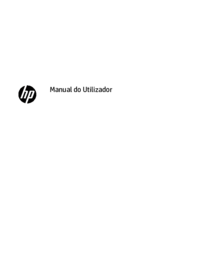
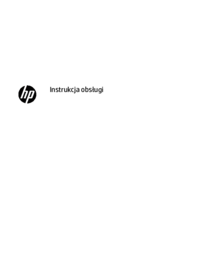

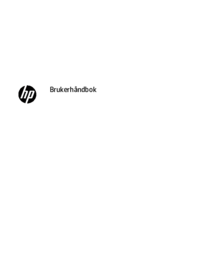





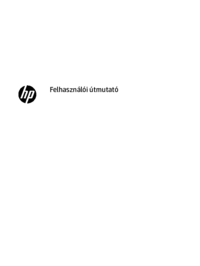
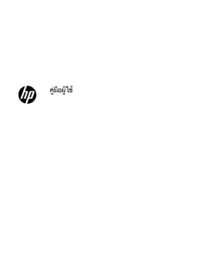


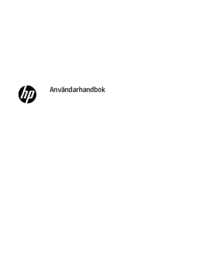








 (80 pages)
(80 pages) (61 pages)
(61 pages) (51 pages)
(51 pages) (82 pages)
(82 pages) (113 pages)
(113 pages) (100 pages)
(100 pages) (86 pages)
(86 pages) (67 pages)
(67 pages) (63 pages)
(63 pages) (53 pages)
(53 pages) (41 pages)
(41 pages) (60 pages)
(60 pages)







Comments to this Manuals